如何刷机?电脑刷机从入门到精通完整指南
电脑运行缓慢、系统崩溃或感染病毒时,刷机(重装系统)是最有效的解决方案之一,无论是Windows还是macOS,掌握正确的刷机方法能让你快速恢复电脑性能,本文将详细介绍刷机的步骤、注意事项以及常见问题解答,帮助你轻松完成系统重装。
刷机前的准备工作
备份重要数据
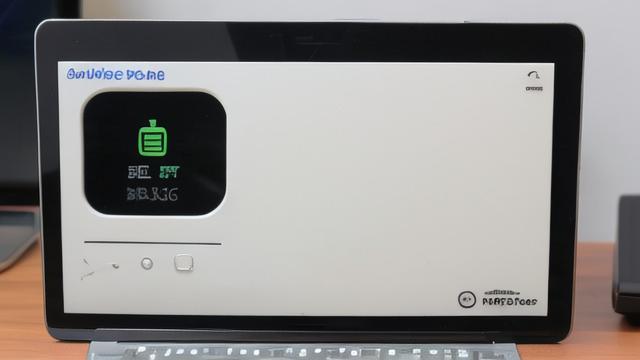
刷机会清除硬盘上的所有数据,因此在操作前务必做好备份,重要文件、照片、视频等可以复制到外部硬盘、U盘或云存储中,记录软件的激活码或账号信息,避免重装后无法使用。
准备系统安装介质
- Windows系统:从微软官网下载官方镜像(ISO文件),并使用工具如Rufus制作启动U盘。
- macOS系统:通过App Store下载系统安装包,并利用“磁盘工具”创建可引导的安装U盘。
检查硬件兼容性
确保电脑硬件支持新系统,Windows 11对TPM 2.0和安全启动有要求,而较旧的Mac可能无法升级到最新macOS版本。
Windows电脑刷机步骤
进入BIOS/UEFI设置
重启电脑,在启动时按下特定键(通常是F2、Del或Esc)进入BIOS/UEFI界面,将启动顺序调整为U盘优先,保存设置后退出。
启动安装程序
插入制作好的启动U盘,电脑会自动进入Windows安装界面,选择语言、时间和键盘布局,点击“现在安装”。
选择安装类型
- 升级安装:保留文件和程序(仅适用于系统修复)。
- 自定义安装:完全清除旧系统,适合彻底重装。
分区与格式化
删除原有分区(确保已备份数据),新建分区并格式化,建议系统盘(通常是C盘)至少分配100GB空间。
完成安装
按照提示完成剩余设置,包括账户登录、网络连接和隐私选项,安装完成后,安装驱动程序和必要软件。
Mac电脑刷机步骤
进入恢复模式
关机后,按住Command + R开机,直到出现Apple标志,选择“磁盘工具”格式化硬盘(APFS或Mac OS扩展格式),然后退出。
重新安装macOS
在恢复模式中选择“重新安装macOS”,按照提示完成安装,确保网络稳定,因为系统会从苹果服务器下载安装包。
设置新系统

安装完成后,登录Apple ID,恢复Time Machine备份(如有),并更新系统至最新版本。
刷机常见问题与解决方案
安装过程中蓝屏或卡死
可能是硬件兼容性问题或镜像文件损坏,尝试更换U盘或重新下载系统镜像。
驱动缺失
部分硬件(如显卡、声卡)可能需要手动安装驱动,建议提前下载官方驱动或使用驱动管理工具。
激活系统
Windows可使用数字许可证或产品密钥激活,Mac则自动绑定Apple ID,若遇到激活问题,检查网络或联系官方支持。
刷机后的优化建议
- 更新系统与驱动:确保安装最新补丁,提升稳定性和安全性。
- 安装必要软件:如浏览器、办公工具、杀毒软件等。
- 定期维护:清理垃圾文件、优化启动项,保持系统流畅。
刷机并非复杂操作,只要按照正确步骤进行,即使是新手也能顺利完成,关键在于提前备份数据、选择合适的系统版本,并在安装后做好优化,如果你的电脑已经运行缓慢或频繁出错,不妨尝试重装系统,让它焕发新生。
作者:豆面本文地址:https://www.jerry.net.cn/jdzx/45867.html发布于 2025-04-26 05:27:38
文章转载或复制请以超链接形式并注明出处杰瑞科技发展有限公司








